De Manzana Lanzamiento de iOS 12, los controles parentales siempre han estado disponibles en dispositivos iPhone y iPad. Estas configuraciones ayudan a los padres a controlar cómo sus hijos usan los dispositivos Apple. Como padre, puede restringir la visualización de algunos contenidos en el dispositivo Apple de su hijo, ya sea un iPhone o iPad.
Es posible que la mayoría de los padres ni siquiera sepan que pueden controlar cómo sus hijos usan el dispositivo sin tener que monitorearlos personalmente. Muchos de los que incluso pueden ser conscientes de ello no saben cómo configurarlo correctamente.
Este artículo lo guía para configurar correctamente los controles parentales de Apple. Por lo tanto, ya no tiene que preocuparse por el tipo de contenido al que pueden tener acceso sus hijos.
Cuando se trata de restricciones de contenido y privacidad en el iPhone o iPad, muchas de ellas se encuentran en la configuración del tiempo de pantalla. El tiempo de pantalla es una característica que puedes encontrar en todos los iPhones, iPads y MacBooks. Registre la cantidad de tiempo que pasa en su dispositivo.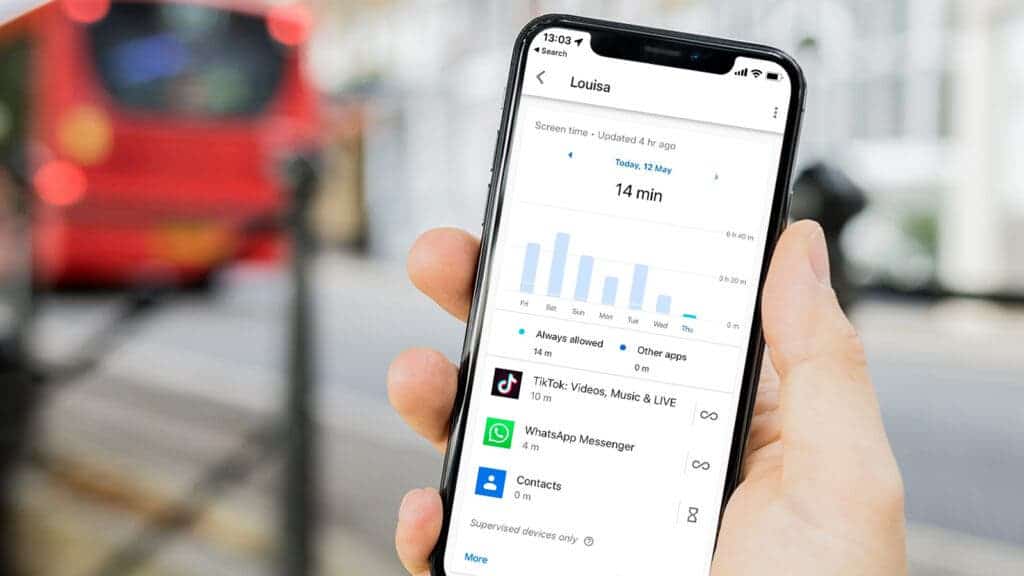
Screen Time de Apple no solo registra cuánto tiempo pasan los usuarios en sus dispositivos. Es posible que pueda decirle la cantidad de tiempo que pasa en una aplicación en particular e incluso limitar el tiempo que puede pasar en esa aplicación. Además, tiene la capacidad de limitar las notificaciones que recibe de las aplicaciones.
También funciona de manera excelente cuando se trata de bloquear aplicaciones y otros contenidos. El tiempo de uso le permite bloquear completamente el uso de aplicaciones e incluso limitar la compra de algunas aplicaciones. Si también desea restringir el contenido explícito, puede hacerlo fácilmente.
Cómo configurar el tiempo de pantalla en el dispositivo de un niño
Puede configurar el tiempo de uso en el dispositivo de su hijo o a través de la función Compartir en familia en su teléfono. 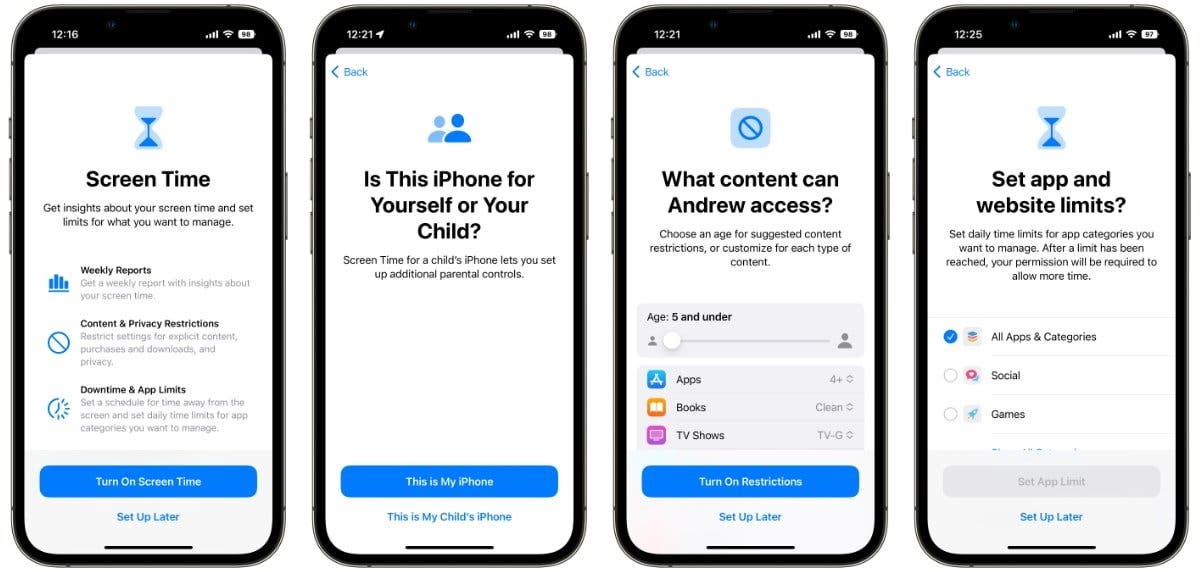
1. Toca Ajustes en el iDevice de su hijo (iPhone o iPad).
2. Desplácese hasta Tiempo de pantalla o busque la palabra “tiempo de uso” en el área de búsqueda. Debe encontrar el área de búsqueda en la parte superior de la lista de configuraciones. Una vez que encuentre el tiempo de pantalla, toque la opción para encenderlo y toque Continuar.
3. En la página siguiente, hay una opción para elegir quién es el propietario del iPad o iPhone. Ya sea que esté configurando la pantalla de tiempo para usted o para un niño. Elige la opción que dice ‘este es el iPhone/iPad de mi hijo. En el control deslizante, puede desplazarse hasta llegar a la edad de su hijo. El máximo es de 18 años.
4. Debajo del control deslizante, debe encontrar opciones para restringir aplicaciones, películas, libros y programas de televisión. Desplazarse hacia abajo también revela otras opciones que puede limitar. Supongamos que limita las aplicaciones, lo que significa que solo las aplicaciones diseñadas para la edad del niño se mostrarán en la tienda de aplicaciones.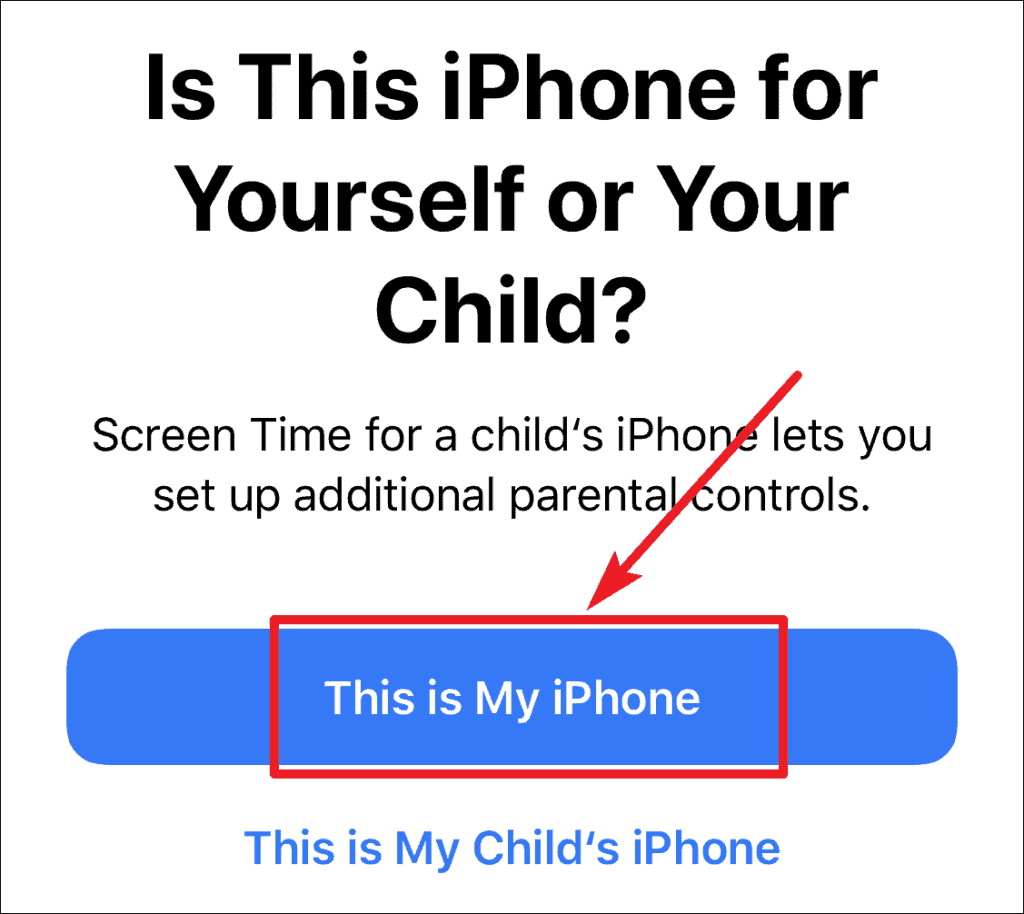
5. Si está satisfecho con todas sus selecciones, continúe y toque las restricciones en la parte inferior de la pantalla.
Gizchina Noticias de la semana
6. La página siguiente es donde planifica su tiempo de inactividad. Por ejemplo, puede establecer una hora entre las 9 p. m. y las 2 p. m. Durante estos tiempos, el niño no puede usar el dispositivo.
7. Cuando haya terminado, la siguiente página le permitirá establecer una nueva contraseña para su tiempo de pantalla. Esto asegura que el niño no cambie nada de lo que haya establecido en las restricciones.
Cómo usar Compartir en familia para configurar el tiempo de pantalla
El uso de Compartir en familia para configurar el tiempo de pantalla para su hijo requiere los mismos pasos que los enumerados anteriormente. Lo único diferente es que tienes que ser el organizador de la familia para poder hacer esto. El organizador de la familia tocará el ícono de configuración en el teléfono, tocará el tiempo de pantalla y tocará el nombre del niño para activar las restricciones.
Límites de la aplicación
Esta área permite a los padres limitar el uso de aplicaciones, categorías y sitios web para sus pequeños. Para ello, sólo tienes que seguir estos sencillos pasos.
- Tocar Ajustes
- Tocar tiempo en la pantalla
- Luego seleccione Límite de la aplicación
Una vez que establezca el límite de la aplicación, todas las aplicaciones nuevas que descargue su hijo estarán sujetas a las mismas restricciones. Por ejemplo, si establece el límite de la aplicación para los juegos, todos los juegos nuevos que su hijo descargue de la App Store estarán sujetos a las mismas restricciones. Esto se debe a que todos pertenecen a la misma categoría.
Cómo establecer el límite de comunicación usando el tiempo de visualización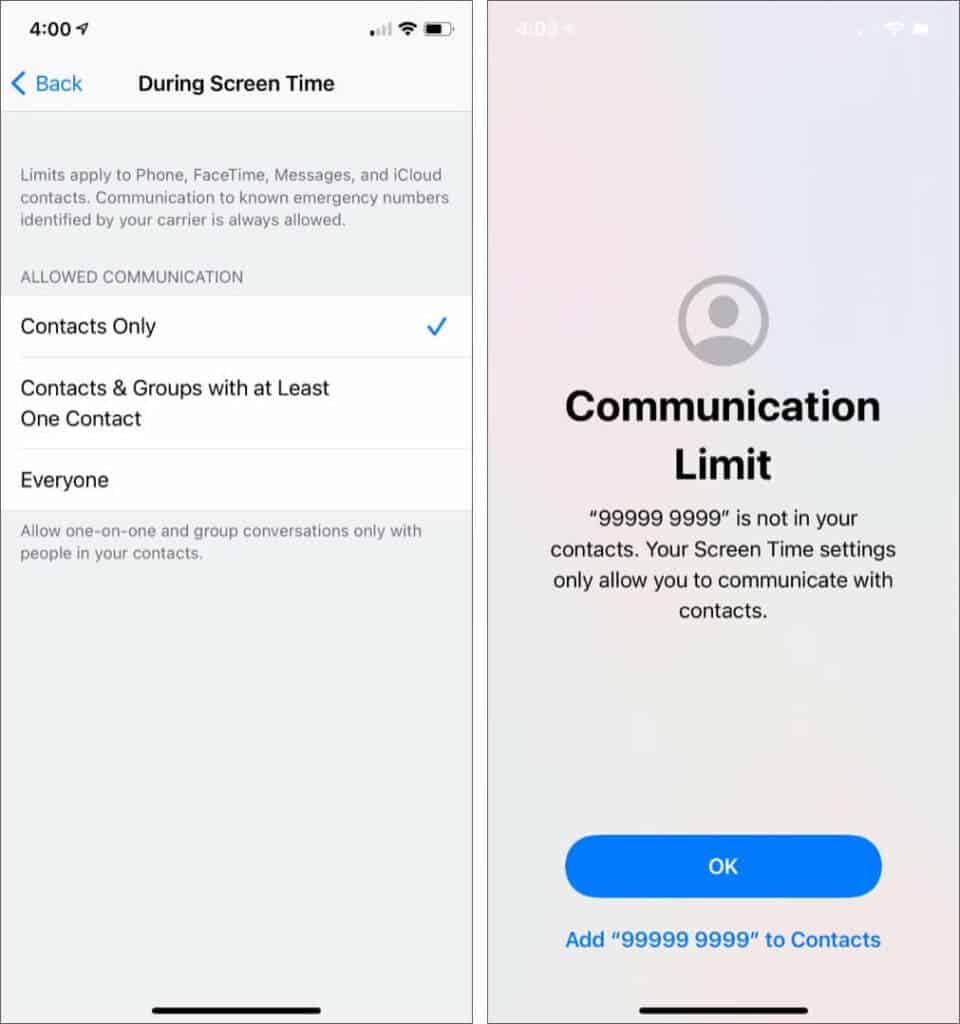
Como dije anteriormente, la función de tiempo de pantalla puede hacer más de lo que la mayoría de los usuarios saben. En la configuración del tiempo de uso, puede limitar quién puede contactar al niño y a quién puede contactar el niño. Ya sea que contacten a su hijo a través de una aplicación, mensajes, FaceTime o la lista de contactos de iCloud.
Sin embargo, si agrega un contacto como contacto de emergencia, siempre puede comunicarse con el teléfono de su hijo. Puede configurarlo para bloquear solo ciertos contactos, grupos o todos los contactos.
Si el niño ya tiene contactos de iCloud guardados en su dispositivo, recibirá un mensaje en su dispositivo. Este mensaje les pedirá que aprueben su solicitud de administración de contactos.
Si no hay contactos, puede agregar manualmente algunos contactos y restringir la comunicación de esos contactos con su hijo. Cuando termine, no habrá forma de comunicación entre los contactos bloqueados y su hijo.
Los padres pueden cambiar la configuración en las restricciones cuando lo deseen. A medida que el niño crezca, los padres recibirán mensajes ocasionales para ajustar la configuración según la edad del niño.
Restricciones de contenido y privacidad
También hay otra cosa importante que podrías hacer bajo el tiempo de pantalla. Como padre, puede evitar que su hijo compre aplicaciones y nuestra música de iTunes. También puede evitar que instalen nuevas aplicaciones de la tienda de aplicaciones o que desinstalen aplicaciones de su iDevice. 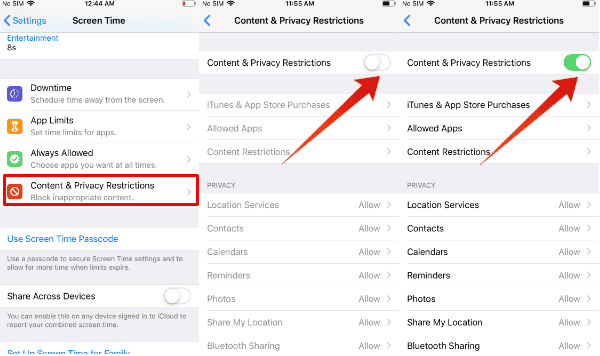
1.Abrir Ajustes E ir a Tiempo de pantalla
2. Toca Restricciones de contenido y privacidad. Si el sistema requiere una contraseña, ingrese su contraseña de Screen Time.
3. Habilite o deshabilite el botón de restricciones de contenido y privacidad si está deshabilitado.
4. Seleccione Compras en iTunes y App Store. Desde aquí, tiene la libertad de seleccionar cualquier aplicación que desee permitir o no. Simplemente seleccione ‘Permitir‘ o ‘no permitas‘para cada aplicación.
En la configuración de Contenido y privacidad, hay otra característica útil que a la mayoría de los padres les encantará. Esta función se llama ‘No permitir aplicaciones‘. Esta función bloquea algunas funciones de algunas aplicaciones o funciones del sistema.
Por ejemplo, puede usar esta configuración para deshabilitar funciones como Apple AirDrop. La razón por la que esta función en particular es muy importante es porque puede haber algún contenido que haya restringido en el teléfono o la tableta de su hijo. Pero un amigo que no tenga tales restricciones en su dispositivo puede reenviarlo al dispositivo de su hijo mediante AirDrop.
Lo mismo ocurre con las funciones del sistema como SharePlay. Puede evitar que su hijo acceda a la función SharePlay o use la aplicación Apple Wallet.
En “Aplicaciones permitidas” puede encontrar todas las funciones de limitación de contenido que pueda necesitar. Aquí puede restringir contenido explícito de música, aplicaciones de fitness, podcasts y noticias.
También puede bloquear sitios web para adultos en el navegador Safari. Deshabilite los videos musicales y permita algunas aplicaciones para grupos de edad específicos.
Puedes explorar más características
Hay muchas formas en que un padre puede restringir el contenido y la configuración. Todo en la configuración de Tiempo de pantalla. Suficiente para que cada padre encuentre lo que mejor se adapta a ellos y a sus hijos. Después de hacer todo esto, puedes vivir sin preocupaciones. Saber que su hijo está a salvo de contenido no deseado.
 MiReal.me MiReal.me – Tu blog tecnológico con la más actualizada información
MiReal.me MiReal.me – Tu blog tecnológico con la más actualizada información



